Foobar2000是一个Windows平台下的专业高保真播放器,具备播放增益支持、低内存占用等特色。foobar2000怎么用呢?foobar2000中文版下载随小编一起来看看这款多功能音乐播放器的安装过程以及使用方法吧!
软件简介
foobar2000是一款免费软件,开发者为Peter Pawlowski(原Winamp开发公司Nullsoft成员),是多功能的音频播放器。 foobar2000所有功能部件都实现模块化设计,默认的界面使用Win32 GUI,你可以根据播放和控制的需要,自由调整界面中的控制模块,如添加可视化的音频增益效果图Spectrogram、Spectrum、VU meter、Oscilloscope等。所有选项和命令都支持快捷键操作,可自定义菜单,真正实现打造自己风格的播放器——而不仅仅是通过改变界面皮肤。开源的组件体系结构,允许第三方开发者通过开发插件尽情扩展播放器的功能。
功能特色
1.开放的组件体系结构允许第三方开发者来扩展播放器的功能
2.内置音频格式支持:WAV,AIFF,VOC,AU,SND, Ogg Vorbis,MPC,MP2,MP3
3.通过官方插件支持的音频格式:MPEG-4 AAC,FLAC,Ogg FLAC,Monkey's Audio,WavPack,Speex,CDDA,SPC,各种MOD类型; 从RAR、ZIP压缩包里直接读取音频
4.在Windows NT上完整的Unicode支持
5.支持重放增益
6.低内存占用,有效处理大量的播放列表
7.高级文件信息处理能力(常规文件信息窗口和批量标签)
8.高度自定义播放列表显示
9.自定义快捷键
10.在 BSD 许可协议下大部分标准组件都是开放源代码的(SDK里包含源码)。
Foobar2000的安装使用
网络上Foobar2000的资源形式一般为如下4种:①原版中英文安装包,②安装版美化包(较少),③压缩文件形式的懒人包(原版懒人包和美化懒人包),④配置文件包。其中美化懒人包是最多的,也是对于新手来说最实用最方便的。配置文件包的使用需要有一定的foobar使用经验。原版安装包也是foobar2000的程序源文件包,中文汉化者主要是Asion。
①原版中英文安装包 :安装后,打开foobar2000.exe即可用,后续的参数设置后面会详解。
②安装版美化包 :安装后,打开foobar2000.exe即可用,后续的参数设置后面会详解。
③压缩文件形式的懒人包 :下载后解压, 打开foobar2000.exe即可用,后续的参数设置后面会详解。
④配置文件包 :这儿介绍一种个人使用的方法,下载后的配置文件包解压后,用原版中文安装包(中英文的选择要看那个配置有没有经过汉化,汉化了话就用中文安装包),进行覆盖安装。所谓覆盖安装就是点击安装包,将安装路径设为那个解压后的配置文件路径(见下图)。
以现如今最流行的CUI配置文件为例:一般由components文件夹(即插件文件夹,内有该配置要用到的插件)和Skin文件夹(内有同配置名的文件夹和flc文件),其中同配置名的文件夹内有该皮肤配置要用到图形文件和代码文件,flc文件是相当于该皮肤配置的载入文件,里面记录了该皮肤的各项设置。
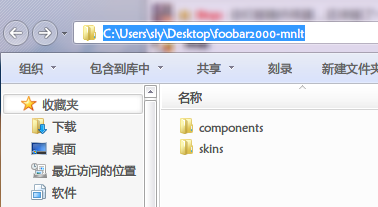
图1. 此为配置文件夹里的内容,注意最终路径为foobar2000-mnlt(名字自己取,设为foobar2000也行,自己喜欢就行)
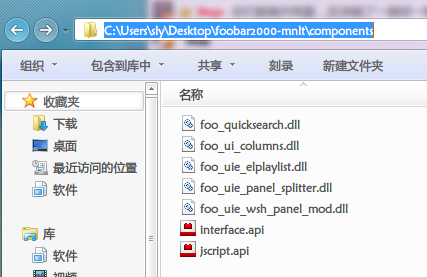 图2.插件文件夹里的dll插件
图2.插件文件夹里的dll插件
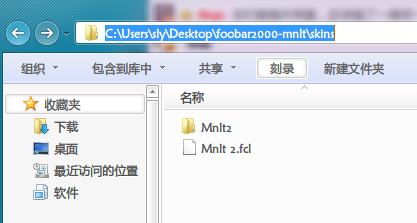 图3.同配置名文件夹和里面的flc配置布局文件
图3.同配置名文件夹和里面的flc配置布局文件
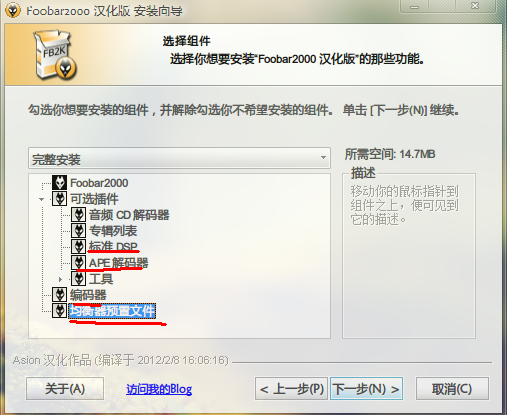 图4.这个是中文原版安装包中安装过程图,建议选上APE解码器和划红线的
图4.这个是中文原版安装包中安装过程图,建议选上APE解码器和划红线的
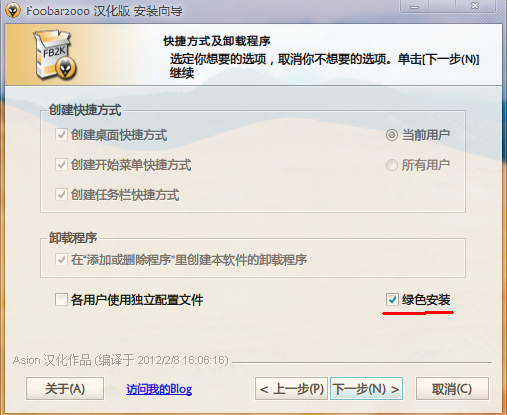 图5.标准安装和绿色安装按自己需求来,绿色安装是不写进注册表的,当有多个foobar在使用或者在尝试一个新的配置时选绿色安装。
图5.标准安装和绿色安装按自己需求来,绿色安装是不写进注册表的,当有多个foobar在使用或者在尝试一个新的配置时选绿色安装。
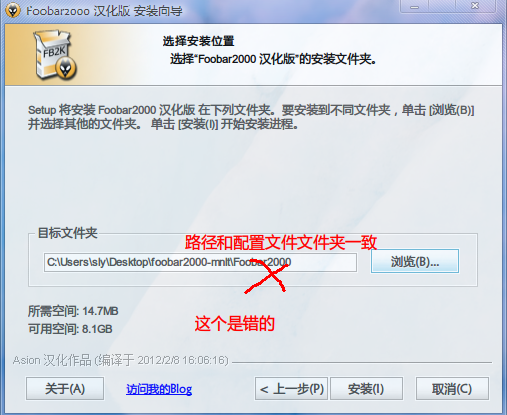
图6.安装程序是会自动添加Foobar2000的后缀的,这样会将foobar安装到Foobar2000文件夹,而我们是要把它安装到配置文件夹foobar2000-mnlt,所以你可以将这个后缀去掉,总之保证配置文件所在的文件夹就是foobar2000安装的最后路径,如下图7.至于取什么名随意,取为foobar2000也完全可以,注意不要装到foobar2000文件夹下的foobar2000文件夹里就行了。
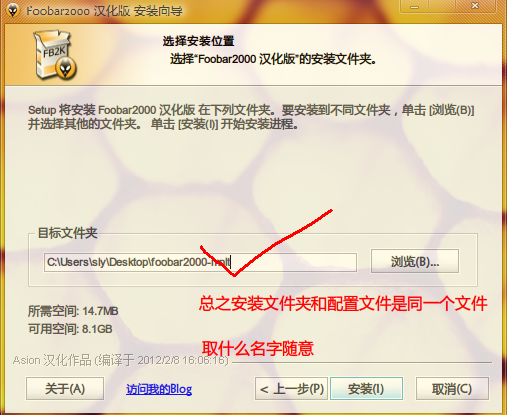
图7.注意:本人是图个方便,所以路径是桌面,请别照原样来,大家自己变通。
覆盖安装完后,打开里面的foobar2000.exe文件,之后会出现一个选择界面(如下图)
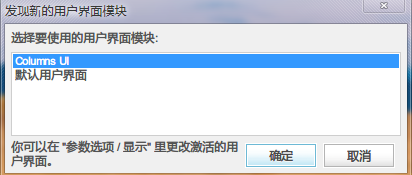
选择Columns UI,然后那个美化界面就出来了,若没出来(只出现原版的白**面),则进入参数选项(ctrl+p)-显示-分护栏界面-主窗口-FCL导入,导入图3中那个FCL文件就行了。如下图。
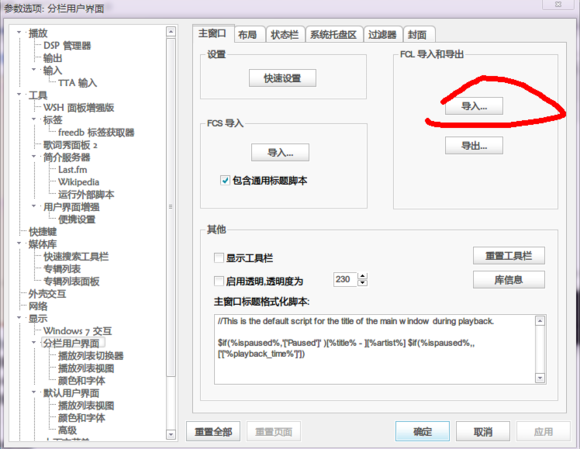
更新日志
* 修复从不包含ID3v2标签的文件中移除关联图片时写入空ID3v2标签的问题;
* 添加M4A标签Conductor元数据支持;
* 修复URL过长时崩溃的问题;
* 更新Opus解码器至1.1.1;
* 改进不完整AIFF文件的支持;
* 更新FFmpeg解码器至3.0;
* 增加对AAC文件ID3v2标签支持;
* 在Windows Vista或更高版本系统中,“添加文件夹”支持选定多个文件夹;
* 增加高级偏好设置,允许禁用多媒体功能快捷键;
小编推荐
Foobar2000是一个Windows平台下的高级音频播放器。foobar2000中文版官方版包含了一些重放增益支持、低内存占用等基本特色以及内置支持一些流行的音频格式。foobar2000中文版下载体验吧!

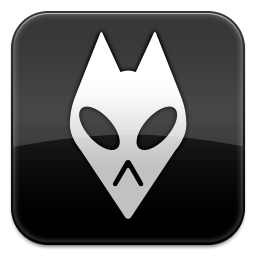
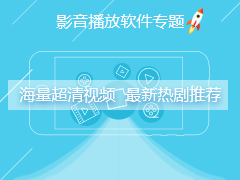
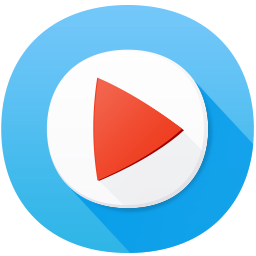

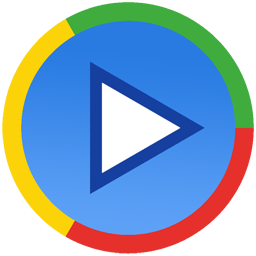






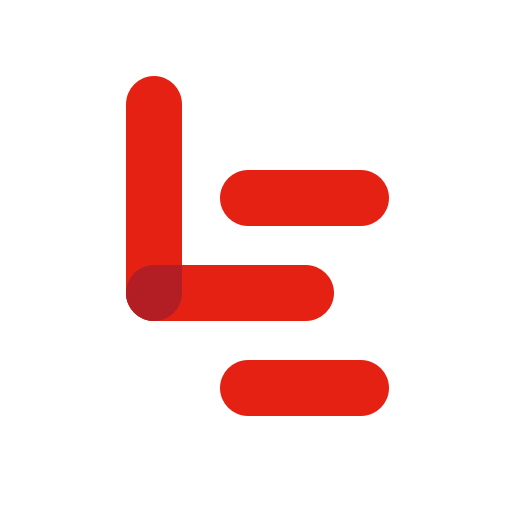


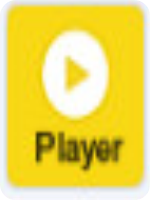


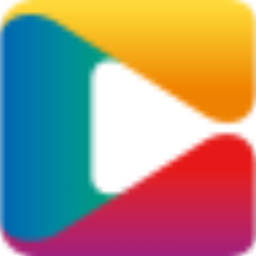






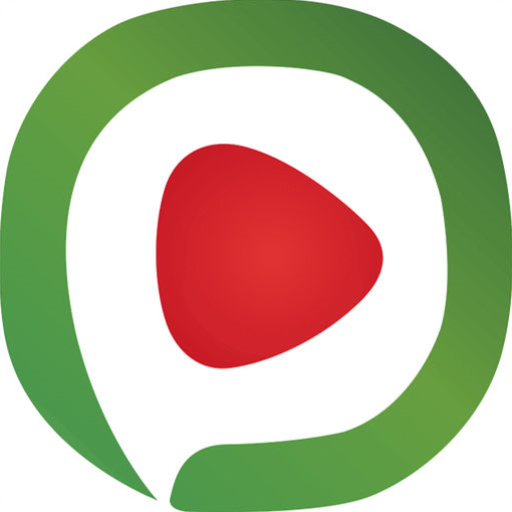




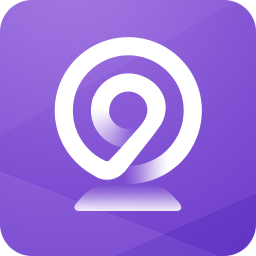
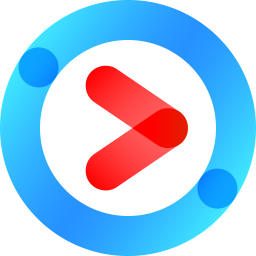






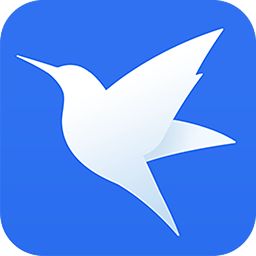


















评论
评论内容不能为空
热门回复
查看全部评论